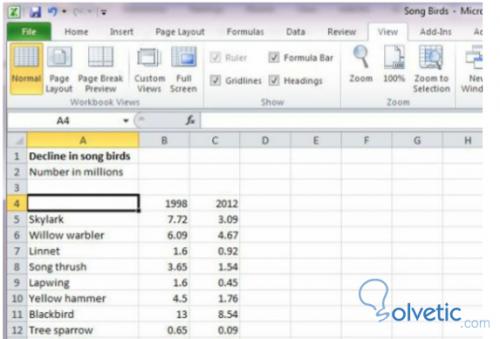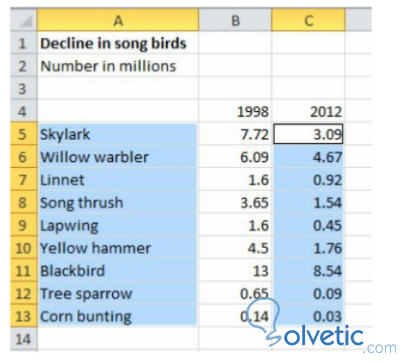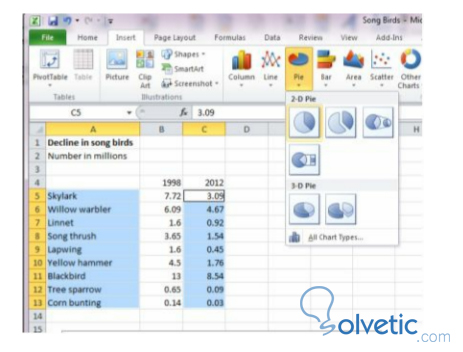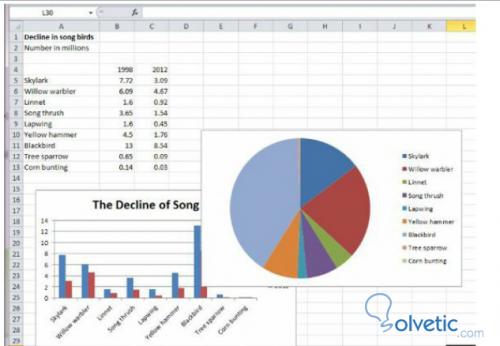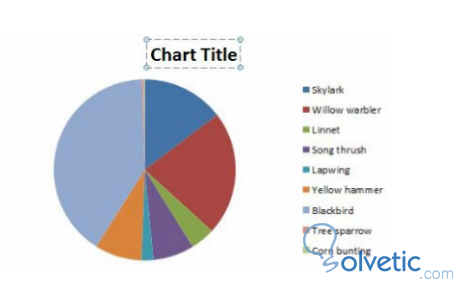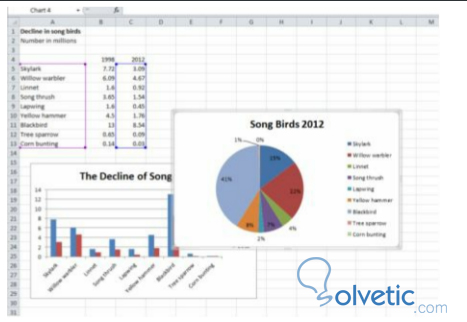En Excel podemos hacer diferentes tipos de gráficos, con anterioridad vimos como hacer los gráficos de barra para hacer comparaciones entre dos periodos, en esta ocasión vamos a realizar gráficos de torta o el pie chart, este es utilizado más que todo para ver gráficamente la distribución de varios parámetros en un mismo lapso.
1. Creando el gráfico
Primero debemos prepara una hoja con al menos dos columnas, una debe contener los nombres de los parámetros y la segundo los valores numéricos, de forma que podamos establecer los tamaños, veamos la siguiente imagen para que veamos una estructura similar o si prefieren copiar los datos de forma que sigamos el tutorial:
Una vez que tenemos nuestros datos preparados vamos a continuar, lo siguiente que debemos hacer es una selección de los nombres y los valores que vamos a colocar en el gráfico:
Para ello vamos a seleccionar desde la celda A5 hasta la A13 como vemos en la imagen y pulsando la tecla CTRL vamos a seleccionar inmediatamente también las celdas C5 hasta la C13, veamos como debería lucir esta selección en la imagen a continuación:
Ya que hemos seleccionado nuestros datos vamos a hacer click en la pestaña insertar, hacemos click en el botón gráficos y vamos a elegir el de torta o pie, que es el gráfico en forma circular que aparece justo al lado del gráfico de barras, veamos como luce en la siguiente imagen:
Ya tenemos medio camino completado, al seleccionar el gráfico, inmediatamente nos va a aparecer con las distribuciones hechas en función a los números que hemos seleccionado anteriormente, donde los mayores valores tendrán una mayor proporción dentro de nuestro gráfico, veamos la siguiente imagen, si hemos seguido con los valores del ejemplo tendremos algo muy similar a la siguiente imagen:
Una vez que ya tenemos nuestro gráfico debemos mejorarlo para hacerlo más legible, para ello primero le daremos un título, para ello seleccionaremos el gráfico y veremos que en la parte superior nos aparecen unas opciones, seleccionaremos la opción de layout y luego utilizaremos la opción de titulo del gráfico.
Nos aparecerá un titulo genérico el cual debemos cambiar por uno más acorde a nuestro gráfico, veamos la siguiente imagen lo que deberíamos tener al realizar las acciones descritas:
No olvidemos ir guardando nuestros avances de forma de prevenir que por alguna causa ajena a nuestra voluntad podamos perder nuestro documento y tengamos que empezar desde cero.
Ahora vamos a ver la pestaña de diseño, en ella vamos a elegir el gráfico con los % porcentajes de forma que nuestro gráfico pueda mostrar los valores de la proporción de los datos elegidos y finalmente quedará como en la siguiente imagen:
Con esto finalizamos este tutorial, como vemos realizar un gráfico es un trabajo muy sencillo en Excel 2010 y con ello lograremos un mejor efecto en nuestros informes y reportes que realicemos.